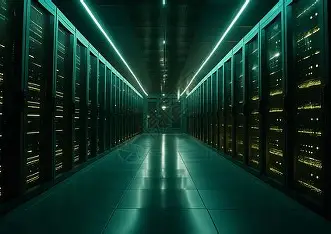上一篇
IIS7云服务器404页面设置方法详解(云服务器怎么设置404页面(IIS7))
- 服务器技术
- 2025-11-03
- 768
首先准备一个404页面,在这里我就不讲解404页面的做法了,页面可以做成你想要的样子,这里主要讲解404页面在服务器上的设置。把404页面添加到网站的根目录。
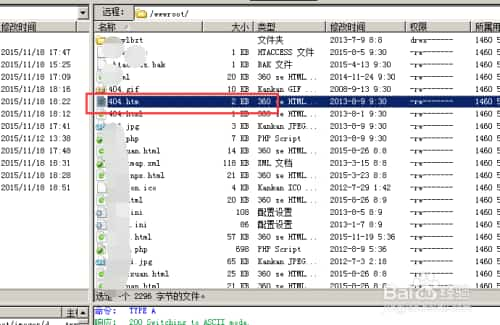
打开远程服务器,进入远程服务器桌面。
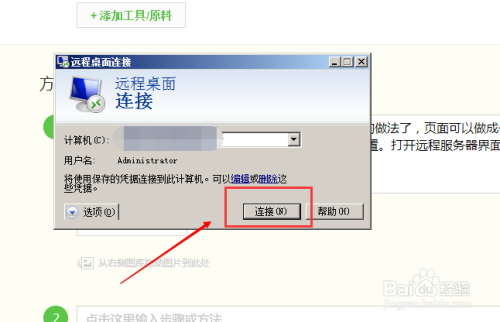
进入服务器远程桌面,在iis里选择需要设置404页面的网站。
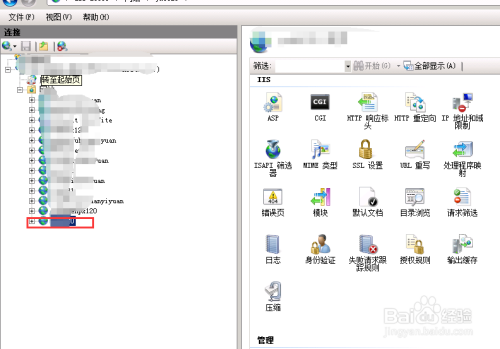
点击右侧的 404错误图标,双击进入。
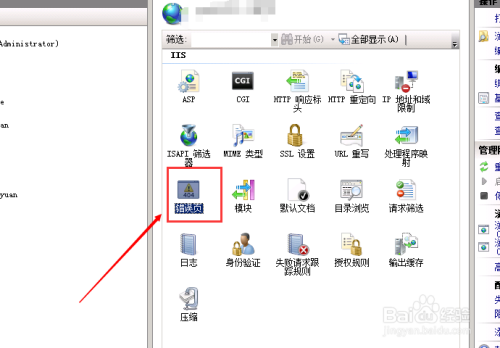
代码状态,选择404 选项,双击进入。
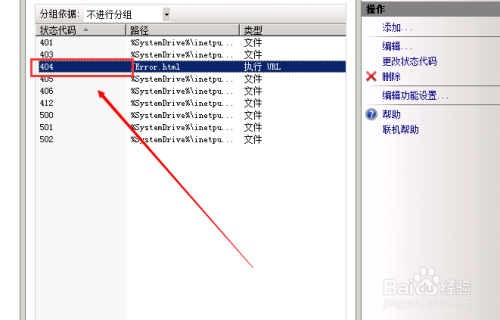
进入编辑自定义错误页面,选择在此网站上执行 选项,在url空白处填写404页在网站中的路径,点击确定。
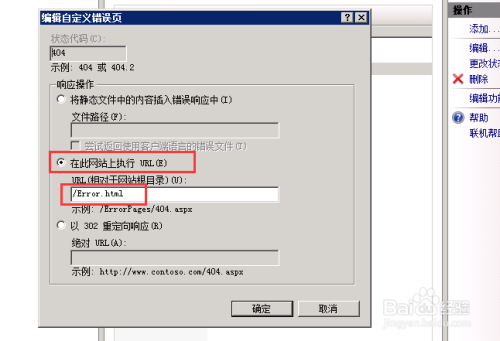
选择 代码状态404,选择右侧的 编辑功能设置。

进入 编辑错误页面设置 窗口,选择第一项,自定义错误页,点击确定,此时404页面,已经设置完成,快去查看吧。
本文由V5主机测评网参考借鉴发布,不代表V5主机测评网立场
本文由主机测评网于2025-11-03发表在主机测评网_免费VPS_免费云服务器_免费独立服务器,如有疑问,请联系我们。
本文链接:https://vpshk.cn/202511230.html